Corrigir erro Connecting Services no FAU-G


Sobre o FAU-G
FAU-G foi lançado em 26 de janeiro, no Dia da República da Índia. O jogo — também conhecido como Fearless and United Guards — é um third-person shooter (tiro em terceira pessoa) inspirado em confrontos recentes na região de Ladakh oriental. Atualmente o modo principal disponível é o Campaign; modos multiplayer como 5v5 e Last Man Standing foram anunciados para lançamento posterior.
Fato chave: o jogo ultrapassou mais de 5 milhões de downloads na Google Play Store, o que aumenta carga nos servidores e pode causar erros de conexão.
Por que ocorre o erro Connecting Services
Resumo: “Connecting Services” indica que o cliente não consegue estabelecer ou completar a negociação com os serviços do jogo. Causas comuns:
- Pico de tráfego nos servidores do jogo (sobrecarga)
- Problemas com DNS local ou roteador
- Conflitos de cache/app corrompido
- Conexão de internet fraca ou instável
- Bloqueio geográfico ou políticas de rede (NAT restritivo)
- Incompatibilidade do dispositivo ou versão do SO
Importante: antes de tentar mudanças complexas, confirme o status geral do servidor (redes sociais oficiais, fórum ou site do suporte).
Soluções passo a passo
1. Trocar o DNS (recomendado primeiro)
Por que funciona: o DNS resolve nomes de domínio em endereços IP; servidores DNS públicos e confiáveis podem contornar problemas de resolução causados por servidores DNS do provedor.
O que fazer:
- Instale o app 1.1.1.1 (Cloudflare) para Android ou iOS.
- Abra o app e ative o serviço 1.1.1.1; aceite o perfil VPN se solicitado.
- Se necessário, ative WARP dentro do app para tunelamento adicional.
- Reinicie o FAU-G e tente conectar.
Notas: o 1.1.1.1 não é um proxy completo; WARP oferece camada extra de privacidade/rotas. Não deve aumentar significativamente o ping — às vezes melhora a estabilidade.
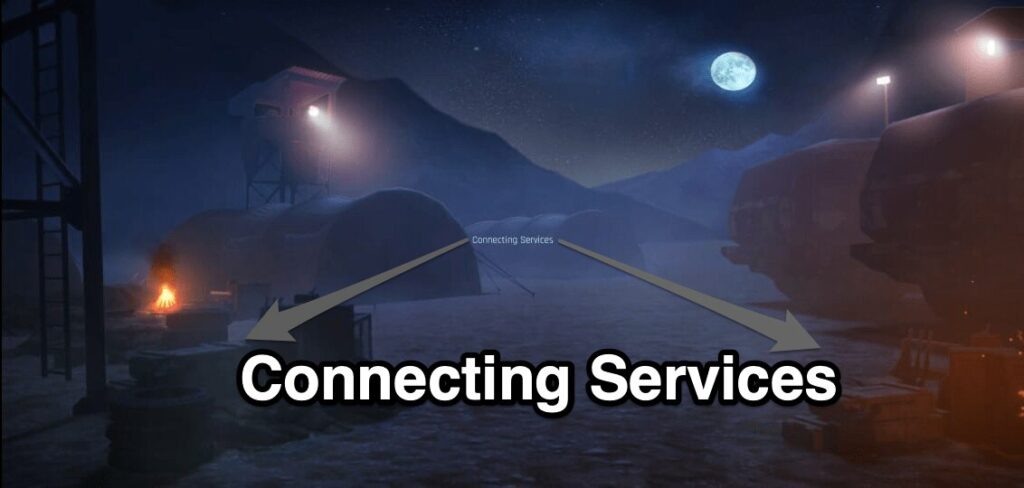
2. Mudar de rede
Troque entre Wi‑Fi e dados móveis para isolar o problema. Se estiver em Wi‑Fi:
- Reinicie o roteador.
- Verifique se há outras aplicações consumindo banda (downloads/streams).
- Teste uma rede diferente (café, trabalho, tethering).
Resultado esperado: se o jogo funcionar em outra rede, seu provedor ou roteador local pode ter regras que afetam a conexão.
3. Limpar dados e cache do app
Passos (Android): Configurações > Aplicativos > FAU-G > Armazenamento > Limpar cache / Limpar dados.
Efeito: remove arquivos temporários corrompidos e restaura o app ao estado inicial. Atenção: “Limpar dados” pode apagar progresso salvo localmente; confirme sincronização com conta antes.
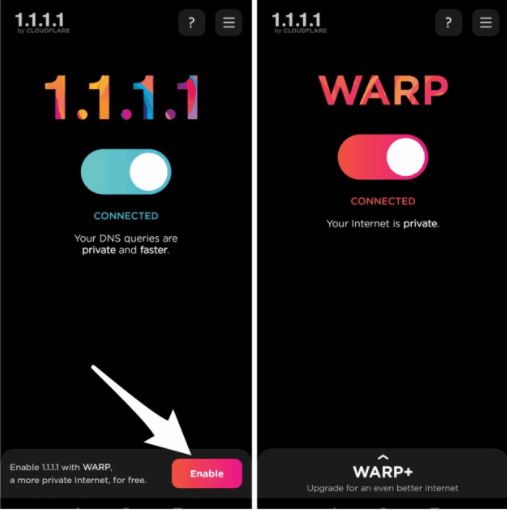
4. Atualizar ou reinstalar o jogo
- Verifique a Play Store por atualizações.
- Se o problema persistir, desinstale e reinstale.
Quando reinstalar ajuda: pacotes incompletos ou atualizações mal aplicadas no dispositivo podem causar erros de conexão.
5. Verificar permissões e data/hora
- Garanta permissões de rede/armazenamento necessárias.
- Ative “Data e hora automáticas” nas configurações. Datas incorretas podem invalidar certificados TLS e impedir conexão segura.
6. Testar com VPN (alternativa)
Se houver bloqueios regionais ou rotas ruins, uma VPN confiável pode contornar a rota. Use VPNs reputadas e evite opções gratuitas sem reputação.
7. Compatibilidade do dispositivo
Erro “Device Not Compatible” costuma indicar requisitos mínimos não atendidos: sistemas mais antigos ou menos de 6 GB de RAM podem ser incompatíveis. Recomendação: dispositvos com versões recentes do Android e, preferencialmente, ≥ 6 GB de RAM.
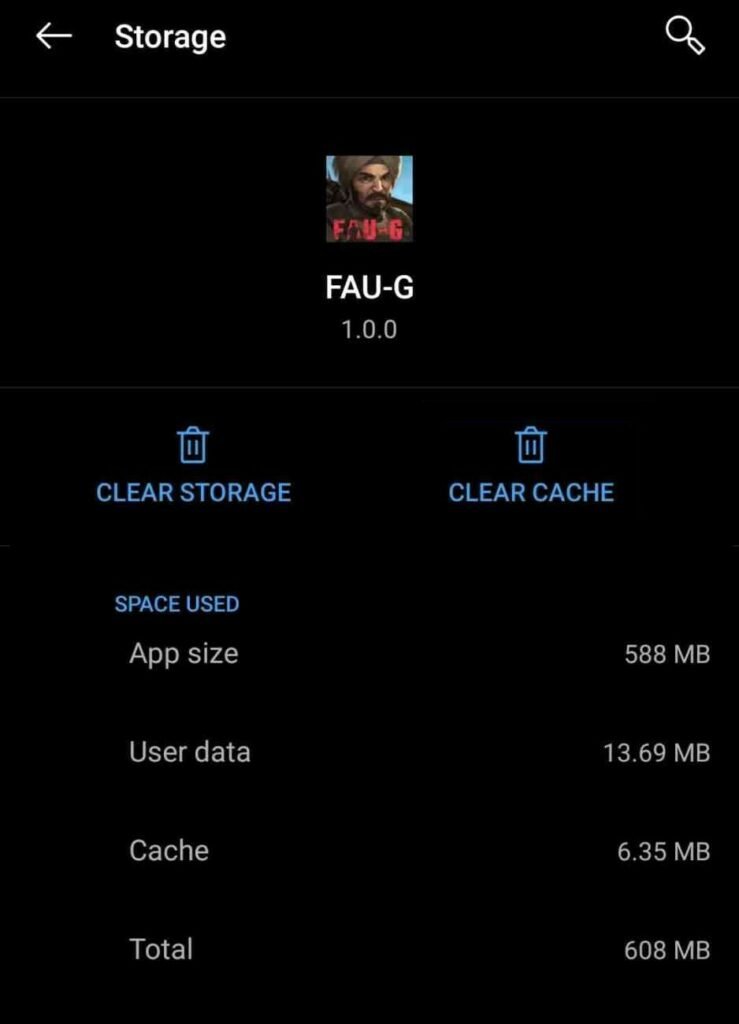
Playbook de solução (SOP) — Aplique em 10 minutos
- Verifique status do servidor (rede/social do jogo).
- Tente reiniciar o app.
- Troque rede (Wi‑Fi ↔ dados móveis).
- Ative 1.1.1.1 e WARP; reinicie o jogo.
- Limpe cache; se falhar, limpar dados.
- Atualize ou reinstale o app.
- Teste VPN se problema indicar rota/região.
- Se persistir, reúna logs (se possível) e contate suporte com fabricante e modelo do aparelho.
Fluxograma de decisão
flowchart TD
A[Início: erro Connecting Services] --> B{O servidor está online?}
B -- Não --> C[Esperar/monitorar status oficial]
B -- Sim --> D[Tentar trocar rede]
D --> E{Conectou?}
E -- Sim --> Z[Fim: problema de rede local]
E -- Não --> F[Ativar 1.1.1.1 + WARP]
F --> G{Conectou?}
G -- Sim --> Z
G -- Não --> H[Limpar cache/dados]
H --> I{Conectou?}
I -- Sim --> Z
I -- Não --> J[Reinstalar app]
J --> K{Conectou?}
K -- Sim --> Z
K -- Não --> L[Testar VPN ou outro dispositivo]
L --> M{Conectou em outro dispositivo?}
M -- Sim --> N[Verificar configuração do aparelho original]
M -- Não --> O[Contactar suporte do jogo]Critérios de aceitação / Testes (Test cases)
- TC1: Ao ativar 1.1.1.1, o jogo deixa de exibir “Connecting Services” em menos de 60s.
- TC2: Após limpar cache, o jogo inicia para a tela principal sem erros repetidos.
- TC3: Em outra rede (dados móveis), o jogo conecta sem erro — indica problema local no Wi‑Fi.
- TC4: Reinstalação do app corrige o erro; se não, problema é do servidor.
Quando essas soluções podem falhar
- Se o problema for uma interrupção no servidor do próprio jogo (sobrecarga ou manutenção), mudanças locais não resolverão até o provedor corrigir.
- Se o ISP aplica filtragem profunda (deep packet inspection) que afeta as portas do jogo, apenas contato com o ISP ou uso de VPN pode ajudar.
- Em dispositivos muito antigos ou com firmware modificado, a incompatibilidade pode persistir.
Checklist por função
Jogador:
- Testar outra rede (dados móveis).
- Ativar 1.1.1.1 e WARP.
- Limpar cache e dados.
- Atualizar/reinstalar o app.
- Conferir permissões e data/hora.
Administrador de rede / Suporte técnico:
- Verificar logs do roteador/firewall para conexões bloqueadas.
- Confirmar que portas e protocolos usados pelo jogo não são bloqueados.
- Testar rota para servidores do jogo (traceroute).
Matriz de risco e mitigação (qualitativa)
- Risco: Falha no servidor — Mitigação: monitorar status oficial e comunicar aos usuários.
- Risco: Conexão local instável — Mitigação: instruções para trocar rede e otimizar roteador.
- Risco: Perda de progresso ao limpar dados — Mitigação: checar sincronização na nuvem antes.
Perguntas frequentes
Q: O 1.1.1.1 é seguro?
A: Sim, 1.1.1.1 da Cloudflare é um serviço DNS público confiável; WARP adiciona uma camada de tunelamento. Use sempre apps oficiais.
Q: Posso perder meu progresso se limpar dados?
A: Se o progresso for salvo no servidor do jogo, não. Se houver salvamento local, faça backup ou confirme sincronização na conta vinculada.
Q: E se eu tiver “Device Not Compatible”?
A: Verifique versão do Android e memória RAM. Recomendamos dispositivos com versões recentes do Android e, preferencialmente, 6 GB de RAM ou mais.
Notas de privacidade
Ao usar apps DNS/VPN, verifique a política de privacidade do provedor. Prefira serviços com reputação e boa política de logs.
Resumo final
O erro “Connecting Services” no FAU-G tem causas variadas: desde servidor sobrecarregado até DNS local ou cache corrompido. As ações mais eficazes são trocar o DNS (1.1.1.1), alternar rede, limpar cache/dados e, se necessário, reinstalar o app. Se nenhuma medida local resolver, o problema provavelmente está no lado do servidor e exige suporte do desenvolvedor.
Se seguir este guia e ainda encontrar problemas, informe o modelo exato do aparelho, versão do Android e passos já tentados ao suporte para acelerar a resolução.
More Like This
- Best Gaming Keyboards Available to Buy
- Best Gaming Mouse Available Right Now to Buy
- Gaming in Linux: Types of Games to Play in Linux
- 8+ Torrent Sites to Download Movies, Games, and Software
Materiais semelhantes

Instalar e usar Podman no Debian 11
Apt‑pinning no Debian: guia prático

Injete FSR 4 com OptiScaler em qualquer jogo
DansGuardian e Squid com NTLM no Debian Etch

Corrigir erro de instalação no Android
